ब्लू-रे से ऑडियो क्यों रिप करें? ब्लू-रे डिस्क में अक्सर असाधारण साउंडट्रैक, मूवी स्कोर और संगीत प्रदर्शन होते हैं जिनका आप अपने डिवाइस पर अलग से आनंद लेना चाहेंगे। ऐसा करने के लिए, आपको ब्लू-रे से ऑडियो निकालना होगा और इसे अपनी आवश्यकताओं के अनुरूप प्रारूप में परिवर्तित करना होगा। ऑडियो प्रारूप चुनते समय, आपके पास दो मुख्य विकल्प होते हैं: दोषरहित और हानिपूर्ण प्रारूप, जिन्हें यह आलेख प्रस्तुत करेगा। अब, आइए अन्वेषण करें ब्लू-रे डिस्क से ऑडियो कैसे रिप करें अपनी प्राथमिकताओं को पूरा करने वाले विभिन्न उपकरणों और प्रारूपों पर इसकी ध्वनि का आनंद लेने के लिए।
भाग 1. आप ब्लू-रे को किस ऑडियो प्रारूप में परिवर्तित कर सकते हैं?
ब्लू-रे डिस्क को ऑडियो प्रारूप में परिवर्तित करते समय, आप दोषरहित और हानिपूर्ण ऑडियो प्रारूपों के बीच चयन करते हैं। नीचे, हम कुछ लोकप्रिय ऑडियो प्रारूपों, उनके अंतरों और आप उनमें से प्रत्येक का उपयोग कब करना चाहेंगे, इसके बारे में बताएंगे।
| दोषरहित और दोषयुक्त ऑडियो प्रारूप | दबाव | पेशेवरों | दोष | के लिए सबसे अच्छा |
| एफएलएसी | दोषरहित | यह उच्च गुणवत्ता वाला ऑडियो है जिसमें कोई डेटा हानि नहीं है, फ़ाइल का आकार छोटा है, और मेटाडेटा और कवर आर्ट का समर्थन करता है। | कुछ हानिपूर्ण प्रारूपों की तुलना में इसका फ़ाइल आकार बड़ा है। | यह ऑडियोफाइल्स और संगीत प्रेमियों के लिए सर्वोत्तम है जो बिना किसी ऑडियो डेटा का त्याग किए सर्वोत्तम संभव ध्वनि गुणवत्ता चाहते हैं। |
| एएलएसी | दोषरहित | इसमें उच्च गुणवत्ता वाला ऑडियो है, जो Apple उपयोगकर्ताओं के लिए बहुत अच्छा है क्योंकि यह iTunes और Apple डिवाइस के साथ संगत है। | कुछ हानिपूर्ण प्रारूपों की तुलना में इसका फ़ाइल आकार बड़ा है। | यह उन Apple उपयोगकर्ताओं के लिए सर्वोत्तम है जो दोषरहित ऑडियो संगतता चाहते हैं। |
| WAV | दोषरहित | इसमें कोई ऑडियो संपीड़न नहीं है, इसलिए यह स्रोत के समान बिट-फॉर-बिट है। | इसका फ़ाइल आकार बहुत बड़ा है. | संग्रहण या पेशेवर ऑडियो उत्पादन जहां मूल ऑडियो के हर हिस्से को संरक्षित करना महत्वपूर्ण है। |
| एमपी 3 | हानिपूर्ण | इसका फ़ाइल आकार छोटा है, यह लगभग सभी डिवाइसों के साथ व्यापक रूप से संगत है, और उच्च बिटरेट पर इसकी गुणवत्ता अच्छी है। | यह कुछ ऑडियो डेटा खो देता है, जिसके परिणामस्वरूप ऑडियो गुणवत्ता कम हो सकती है। | सामान्य उपयोग, जैसे पोर्टेबल डिवाइस और ऑनलाइन स्ट्रीमिंग। |
| एएसी | हानिपूर्ण | इसमें कम बिटरेट पर बेहतर ऑडियो गुणवत्ता है और यह व्यापक रूप से समर्थित है, खासकर Apple डिवाइस पर। | दोषरहित प्रारूपों की तुलना में यह कुछ ऑडियो डेटा खो देता है। | यह Apple उपयोगकर्ताओं और उन लोगों के लिए सर्वोत्तम है जो गुणवत्ता और फ़ाइल आकार के बीच संतुलन को प्राथमिकता देते हैं। |
| ऑग | हानिपूर्ण | यह एक ओपन-सोर्स प्रारूप है जो मध्यम बिटरेट पर अच्छी ऑडियो गुणवत्ता प्रदान करता है और इसका फ़ाइल आकार छोटा होता है। | इसे कम व्यापक रूप से समर्थन प्राप्त है. | यह ओपन-सोर्स के शौकीनों या फ़ाइल आकार और ऑडियो गुणवत्ता के बीच अच्छे संतुलन की तलाश करने वालों के लिए सबसे अच्छा है। |
मतभेद
◆ दोषरहित प्रारूप, FLAC, ALAC, और WAV, मूल ऑडियो डेटा को बनाए रखते हैं। वे ऑडियोफाइल्स के लिए आदर्श हैं जो सर्वोत्तम ध्वनि गुणवत्ता चाहते हैं लेकिन परिणाम बड़े फ़ाइल आकार में होते हैं।
◆ हानिपूर्ण प्रारूप, एमपी3, एएसी, ओजीजी, फ़ाइल आकार को कम करने के लिए संपीड़न का उपयोग करते हैं। हालाँकि, वे कुछ ऑडियो डेटा का त्याग करते हैं, जिससे ध्वनि की गुणवत्ता में थोड़ी कमी आ सकती है, खासकर कम बिटरेट पर।
भाग 2. ब्लू-रे डिस्क से ऑडियो रिप करें
आपके पास अपनी पसंदीदा ब्लू-रे फिल्मों और संगीत समारोहों का संग्रह है। आप अपने पोर्टेबल डिवाइस या हाई-एंड ऑडियो सिस्टम पर आनंद लेने के लिए उनसे शानदार ऑडियो ट्रैक निकालना चाहते हैं। ब्लू-रे डिस्क अधिकांश मानक मीडिया प्लेयरों के साथ असंगत हैं, और आप सोच में पड़ जाते हैं कि ऑडियो के इस खजाने को कैसे अनलॉक किया जाए। यह वह जगह है टिपर्ड ब्लू-रे कन्वर्टर बचाव के लिए आता है!
टिपर्ड ब्लू-रे कन्वर्टर आपको अपनी ब्लू-रे डिस्क लोड करने और ब्लू-रे डिस्क से आसानी से ऑडियो निकालने की सुविधा देता है। आप अपनी पसंदीदा ब्लू-रे फिल्मों या संगीत डिस्क को ऑडियो फ़ाइलों में बदल सकते हैं जिन्हें विभिन्न उपकरणों पर चलाया जा सकता है। यह आपको अपने ब्लू-रे ऑडियो को दोषरहित और हानिपूर्ण विकल्पों सहित विभिन्न ऑडियो प्रारूपों में परिवर्तित करने की सुविधा प्रदान करता है। समर्थित कुछ लोकप्रिय प्रारूपों में FLAC, WAV, MP3, AAC और बहुत कुछ शामिल हैं। इसके अलावा, आउटपुट ऑडियो गुणवत्ता पर आपका नियंत्रण होता है। आप आउटपुट को अपनी प्राथमिकताओं के अनुरूप बनाने के लिए बिट दर, नमूना दर और चैनल जैसे पैरामीटर बदल सकते हैं।
स्टेप 1अपने कंप्यूटर पर टिपर्ड ब्लू-रे कन्वर्टर डाउनलोड और इंस्टॉल करें। एक बार इंस्टॉल हो जाने पर, आरंभ करने के लिए प्रोग्राम चलाएँ।

मुफ्त कोशिश विंडोज 7 या बाद के संस्करण के लिए
 सुरक्षित डाऊनलोड
सुरक्षित डाऊनलोड
मुफ्त कोशिश Mac OS X 10.13 या बाद के संस्करण के लिए
 सुरक्षित डाऊनलोड
सुरक्षित डाऊनलोडचरण दोपर नेविगेट करें आरा टैब। दबाएं ब्लू-रे लोड करें ड्रॉप-डाउन मेनू, और अपनी ब्लू-रे डिस्क लोड करने के लिए अपना पसंदीदा आयात विकल्प चुनें।
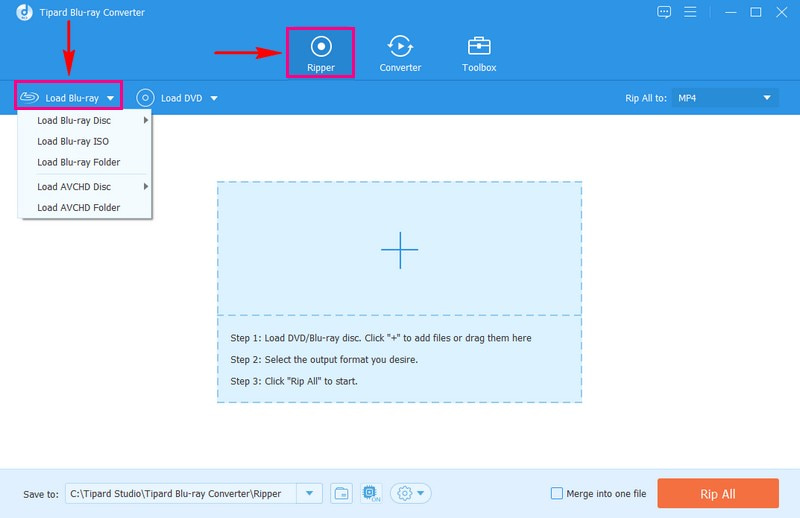
चरण 3प्रोग्राम ब्लू-रे डिस्क पर ऑडियो फ़ाइलों को तुरंत पहचान लेगा। इसके बाद एक नई विंडो सामने आएगी। कृपया चुनें कि दिखाना है या नहीं मुख्य शीर्षक या पूर्ण शीर्षक सूची ब्लू-रे की सामग्री से.
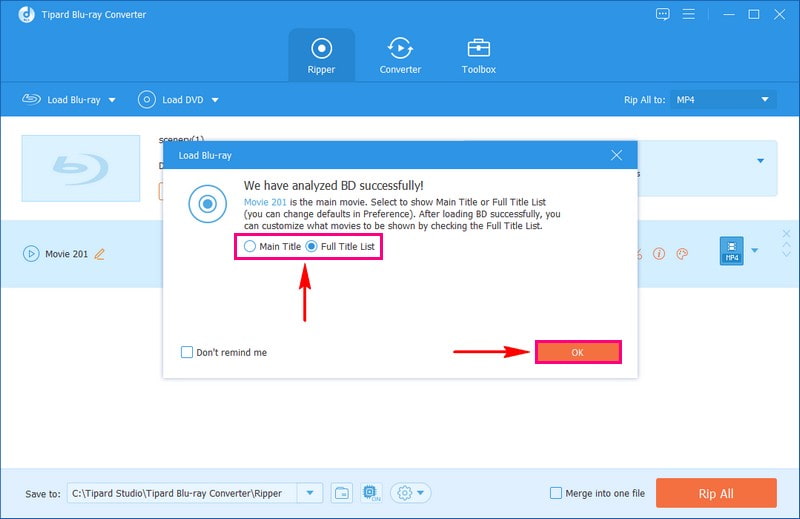
चरण 4क्लिक करके सूची से अपना इच्छित ऑडियो प्रारूप चुनें सभी को रिप करें बटन पर क्लिक करें। ऑडियो टैब करें और अपना पसंदीदा प्रारूप चुनें। सौभाग्य से, यह प्रोग्राम विभिन्न दोषरहित और हानिपूर्ण ऑडियो प्रारूप प्रदान करता है, इसलिए आपके पास चुनने के लिए बहुत सारे विकल्प हैं। आप चुन सकते हैं एमपी 3, एएसी, एसी3, अर्थोपाय अग्रिम, WAV, एआइएफएफ, एफएलएसी, आदि। यदि आप अपना पसंदीदा प्रारूप आसानी से खोजना चाहते हैं, तो खोज बॉक्स का उपयोग करें।
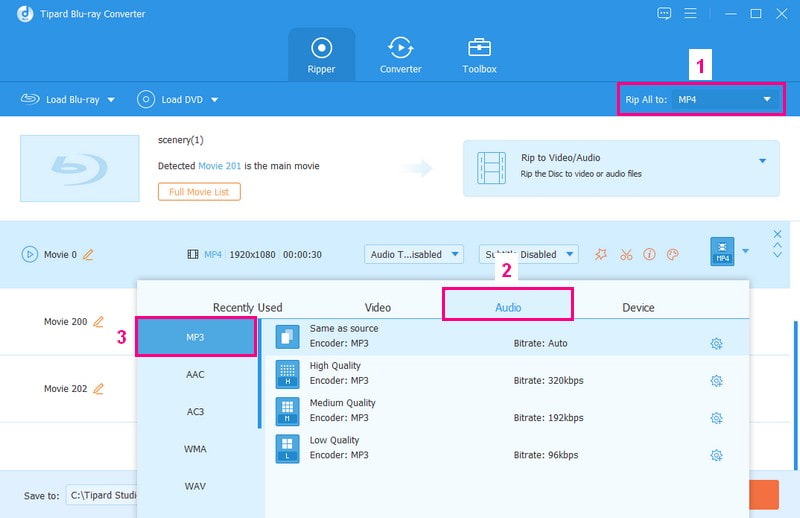
चरण 5दबाएं कोगवील बटन, सिर की ओर ऑडियो सेटिंग्स, और ट्विक करें एनकोडर, नमूना दर, चैनल, तथा बिटरेट अपनी पसंद के अनुसार चुनें। एक बार तय हो जाने पर, क्लिक करें नया बनाओ परिवर्तनों की पुष्टि करने के लिए बटन।
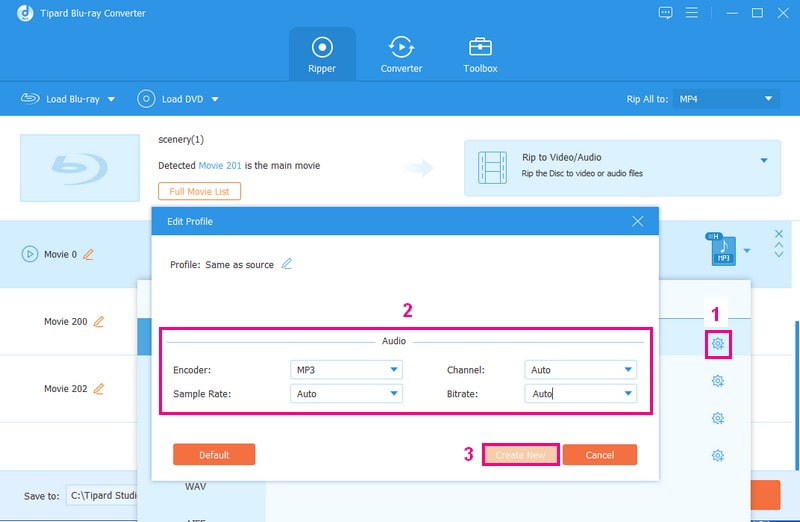
चरण 6आप मुख्य रिपिंग मेनू पर वापस आ गए हैं। एक बार परिवर्तनों से संतुष्ट होने पर, क्लिक करें रिप ऑल बटन दबाएँ। फिर प्रोग्राम आपके ब्लू-रे डिस्क से ऑडियो रिप करना शुरू कर देगा। कुछ सेकंड के बाद, आप अपनी मनचाही ऑडियो फ़ाइलें अपने स्थानीय फ़ोल्डर में पा सकते हैं।
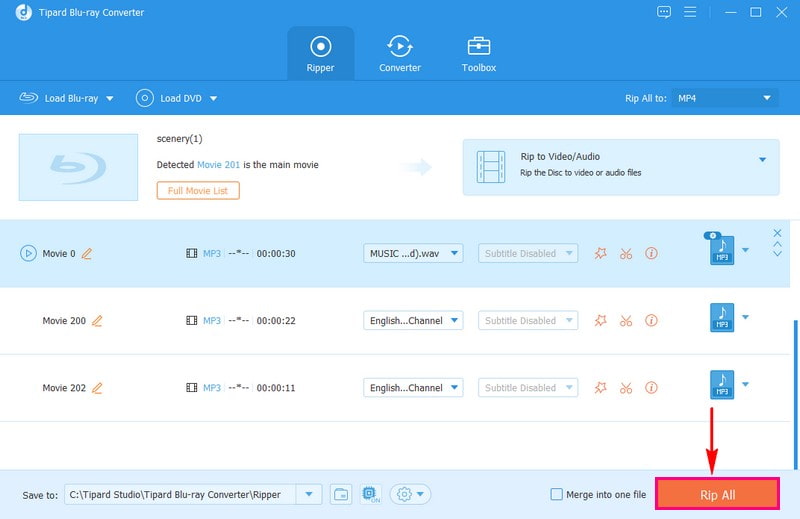
भाग 3. ब्लू-रे से ऑडियो रिपिंग के बारे में अक्सर पूछे जाने वाले प्रश्न
सोनी ब्लू-रे प्लेयर ऑडियो प्रारूप समर्थित क्यों नहीं है?
सोनी ब्लू-रे प्लेयर संगतता सीमाओं के कारण विशिष्ट ऑडियो प्रारूपों का समर्थन नहीं कर सकता है। ऐसा इसलिए हो सकता है क्योंकि प्लेयर का सॉफ़्टवेयर या हार्डवेयर उस विशेष प्रारूप को संभालने के लिए डिज़ाइन नहीं किया गया है। यह सुनिश्चित करने के लिए कि आपके सोनी ब्लू-रे प्लेयर पर ऑडियो आसानी से चले, आपको ऐसे ऑडियो प्रारूपों का उपयोग करना चाहिए जिनके साथ यह संगत हो।
ब्लू-रे ऑडियो गुणवत्ता क्या है?
ब्लू-रे डिस्क अपनी ध्वनि को संग्रहीत करने के लिए डॉल्बी डिजिटल प्लस का उपयोग करती है, जिससे आपको शानदार 7.1 सराउंड ध्वनि मिलती है। जब आप ब्लू-रे को एमपी3 में बदलना चाहते हैं, तो टिपर्ड ब्लू-रे कनवर्टर जैसे उत्कृष्ट प्रोग्राम का उपयोग करना एक अच्छा विचार है। इसलिए, आप यह सुनिश्चित कर सकते हैं कि गुणवत्ता शीर्ष पर रहे, और जब आप ऑनलाइन न हों तो आप सर्वोत्तम ध्वनि का आनंद ले सकें।
ब्लू-रे रिप करने के लिए एमपी3 का चयन क्यों करें?
यदि आप ब्लू-रे से ऑडियो चाहते हैं, तो आउटपुट स्वरूप के रूप में एमपी3 चुनना एक बुद्धिमान विकल्प है। एमपी3 एक मानक ऑडियो प्रारूप है जो कई उपकरणों पर काम करता है। यह गुणवत्ता को अच्छा रखता है ताकि आप बिना किसी समस्या के कई उपकरणों पर इसका आनंद ले सकें। इसलिए, ब्लू-रे से ऑडियो परिवर्तित और संग्रहीत करते समय, एमपी3 एक बढ़िया विकल्प है।
क्या आप निजी उपयोग के लिए ब्लू-रे को रिप कर सकते हैं?
अगर आप इसे निजी इस्तेमाल के लिए इस्तेमाल कर रहे हैं, तो यह ठीक है। लेकिन अगर आप इसे साझा करने की योजना बना रहे हैं, तो इसकी अनुमति नहीं है। इसलिए, अगर आप अपने कंप्यूटर पर इसकी एक कॉपी सहेजना चाहते हैं, तो ब्लू-रे को कानूनी रूप से खरीदें ताकि किसी समस्या का सामना न करना पड़े।
ब्लू-रे ऑडियो को आईट्यून्स में कैसे आयात किया जा सकता है?
दुर्भाग्य से, आप ब्लू-रे डिस्क को iTunes में आसानी से आयात नहीं कर सकते। iTunes में ब्लू-रे ऑडियो को काम करने के लिए, आपको इसे ऐसे फ़ॉर्मेट में बदलना होगा जिसे iTunes संभाल सके। आप फ़ॉर्मेट को MP3, AAC, AIFF, WAV, WMA या M4A में बदल सकते हैं। आप Tipard Blue-ray Converter जैसे प्रोग्राम का उपयोग करके यह कार्य कुशलतापूर्वक कर सकते हैं। यह आपको ब्लू-रे को ऐसे डिजिटल फ़ॉर्मेट में बदलने में मदद करता है जिसे iTunes पहचान सकता है।
आप सीखा चुके है ब्लू-रे डिस्क से ऑडियो कैसे निकालें, जिससे आप विभिन्न डिवाइस पर अपनी पसंदीदा ऑडियो सामग्री का आनंद ले सकते हैं। हालाँकि, यह सुनिश्चित करने के लिए सही उपकरण चुनना आवश्यक है कि ऑडियो गुणवत्ता संरक्षित रहे। टिपार्ड ब्लू-रे कन्वर्टर इस कार्य के लिए एक भरोसेमंद समाधान के रूप में सामने आता है। यह उन लोगों के लिए एक शीर्ष विकल्प है जो ब्लू-रे डिस्क से सर्वश्रेष्ठ ऑडियो निष्कर्षण अनुभव चाहते हैं।
ब्लू-रे, डीवीडी, 4K UHD, और अन्य वीडियो/ऑडियो फ़ाइलों को चलाने के लिए पूर्ण विशेषताओं वाला मल्टीमीडिया प्लेयर।




